
Från och med Nintendo Switch System Update Version 11.0.0 Kan du nu överföra alla dina spel- och programvaruskärmdumpar och video via en USB-C-kabel till en kompatibel Windows-dator. Så här gör du det.
Krav
Se först till att din Nintendo Switch är uppdaterats till System 11.0.0 . För att göra detta, öppna Systeminställningar, navigera till ”System” och välj ”System Update”.
RELATERAD: Så här uppdaterar du din Nintendo-switch
Du behöver också en kompatibel USB-A till USB-C-kabel som du kan ansluta direkt i uttaget i botten av Switch. Kabeln måste anslutas för dataöverföring, inte bara för laddning. Observera att denna överföring teknik fungerar inte via USB-portarna sitter på strömbrytaren dockan.

Slutligen behöver du en Windows-dator. För övergången till arbete, säger Nintendo att datorn måste stödja Media Transfer Protocol (MTP) . Windows 10 datorer inkluderar allt stöd för detta.
För närvarande, inte Switch USB kopieringsfunktion inte fungerar på en Mac ur lådan, även om det kan förändras med en framtida uppdatering. Enligt uppgift, Android File Transfer kan fungera. Under tiden, Mac-användare kan överföra skärm med ett microSD-kort .
RELATERAD: Hur man överför skärmdumpar från en Nintendo-omkopplare till en dator
How att överföring byta Skärmbilder och videofilmer till en dator via USB Cable
Först Anslut ena änden av USB-kabeln till USB-C-porten på undersidan av Switch, anslut sedan den andra änden till en ledig USB-port på din Windows-dator. Datorn bör erkänna Switch som en USB-enhet och ställa upp automatiskt.
På Switch startsidan väljer du ikonen Inställningar som ser ut som ett kugghjul.

I Systeminställningar, välj ”Data Management” från sidomenyn.

I ”Data Management” välj ”Hantera skärmdumpar och videoklipp.”

I ”Hantera skärmdumpar och video,” välj ”Kopiera till en dator via USB-anslutning.”

The Switch försöker ansluta till datorn. Om försöket lyckas ser du en ”Ansluten till datorn” meddelandet.

På Windows 10 PC, navigera till ”Denna PC” i File Explorer och välj ”Nintendo Switch”, som du hittar under ”Enheter och enheter” kategori.
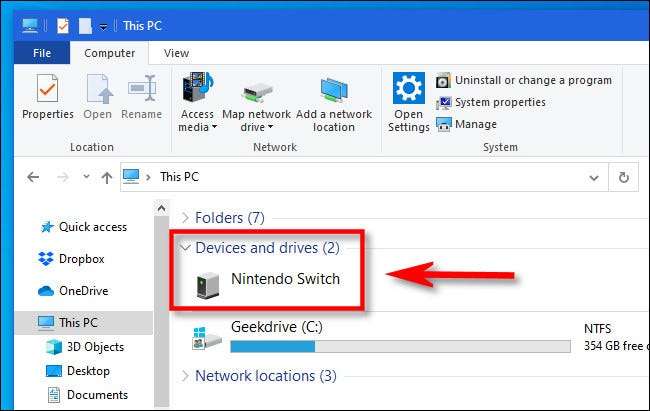
Inuti hittar du en mapp som heter ”Album”. Öppna det, och du kommer att se en lista med alla dina bilder och videoklipp i separata mappar sorterade efter programvarutitel.

Om du öppnar någon av dessa mappar, ser du bilder och videoklipp som du har fångat för det spelet eller program i det förflutna, med varje bild eller video lagras som en separat fil.
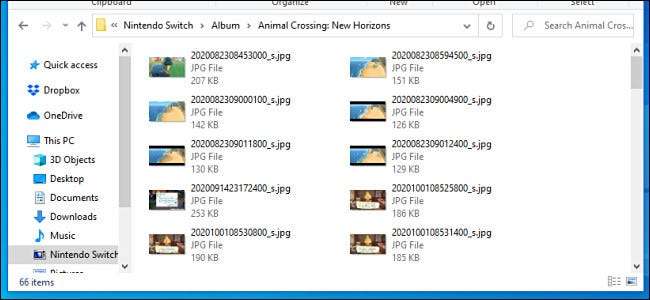
Kopiera filerna över, kan du dra och släppa filer eller mappar till valfri plats på datorn, inklusive skrivbordet. Om du behöver markera alla mappar på en gång genom att trycka Ctrl + A.
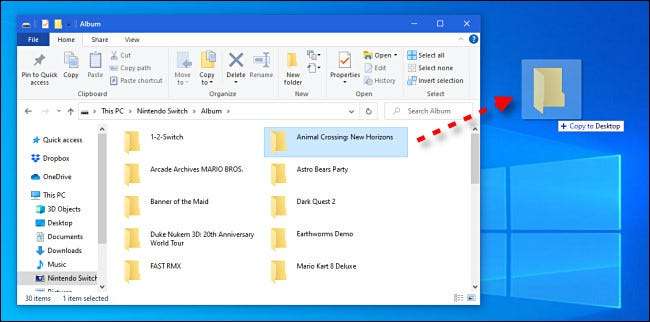
När du är klar att överföra skärmdumpar och filmer genom att trycka på ”Disconnect” -knappen på Switch skärm, dra ut USB-kabeln.
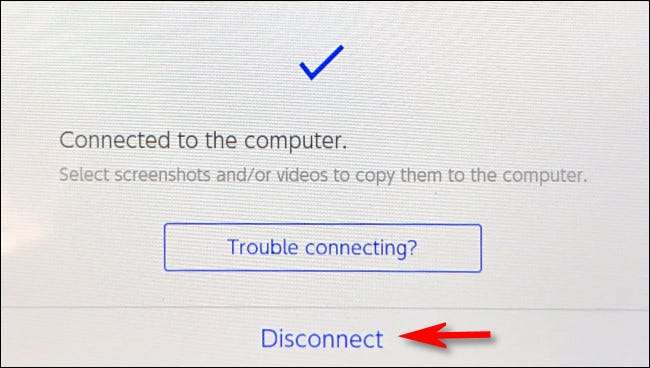
Om en USB-anslutningen inte fungerar av någon anledning är det också möjligt att Transfer Switch skärmdumpar och video med ett microSD-kort . Lycka till!
RELATERAD: Hur man överför skärmdumpar från en Nintendo-omkopplare till en dator







